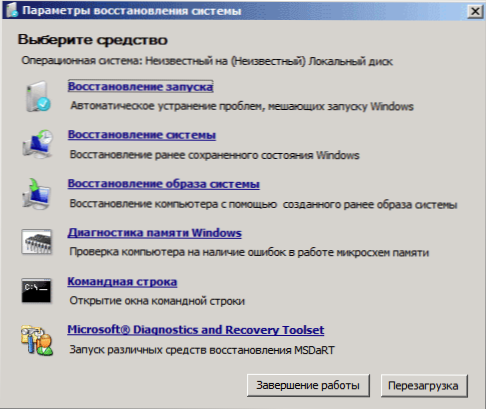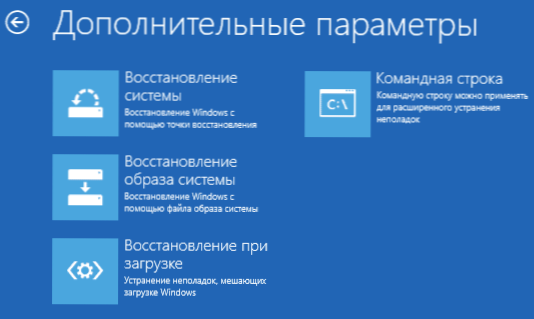Ako se vaše računalo ne pokrene, automatsko ispravljanje pogrešaka pokretanja ne pomaže, ili jednostavno vidite jednu od pogrešaka poput "Nema uređaja za podizanje sustava. Umetnite disku za pokretanje i pritisnite bilo koju tipku" - u svim tim slučajevima, ispravljajući zapise za pokretanje MBR i konfiguracije podizanja sustava BCD. što će se reći u ovoj uputi. (Ali ne nužno pomoć, ovisi o specifičnoj situaciji).
Ako se vaše računalo ne pokrene, automatsko ispravljanje pogrešaka pokretanja ne pomaže, ili jednostavno vidite jednu od pogrešaka poput "Nema uređaja za podizanje sustava. Umetnite disku za pokretanje i pritisnite bilo koju tipku" - u svim tim slučajevima, ispravljajući zapise za pokretanje MBR i konfiguracije podizanja sustava BCD. što će se reći u ovoj uputi. (Ali ne nužno pomoć, ovisi o specifičnoj situaciji).
Već sam napisao članke o sličnoj temi, na primjer, Kako vratiti Windows bootloader, ali ovaj put sam odlučio otkriti ga detaljnije (nakon što sam bio pitao o tome kako započeti Aomei OneKey Recovery, ako je uklonjen iz preuzimanja i Windows zaustavljen trčanje).
Ažuriranje: ako imate Windows 10, a zatim pogledajte ovdje: Popravite Windows 10 bootloader.
Bootrec.exe - Windows uslužni program za popravak pogrešaka
Sve opisano u ovom priručniku odnosi se na Windows 8.1 i Windows 7 (mislim da će raditi za Windows 10) i koristit ćemo alat za oporavak sustava za pokretanje naredbenog retka, dostupan u sustavu, za pokretanje bootrec.exe.
U ovom slučaju, naredba će se trebati pokrenuti ne unutar sustava Windows, već nešto drugačije:
- U sustavu Windows 7 morat ćete se pokrenuti s prethodno stvorenog diska za oporavak (stvorenog na samom sustavu) ili iz paketa za distribuciju.Kada se dizanje s distribucijskog paketa pri dnu prozora za početak instalacije (nakon odabira jezika), odaberite "Vraćanje sustava", a zatim pokrenite naredbeni redak.
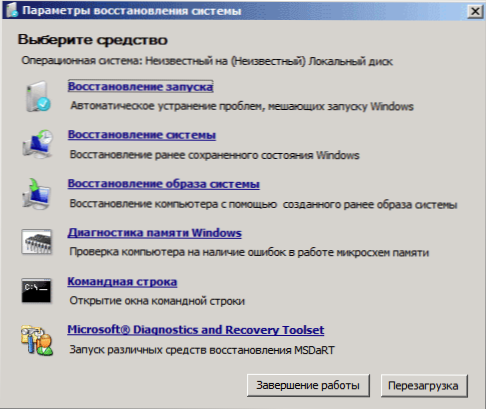
- Za sustave Windows 8.1 i 8 možete distribuirati gotovo kao što je opisano u prethodnom odlomku (Vraćanje sustava - Dijagnostika - Dodatne mogućnosti - Naredbeni redak). Ili, ako imate mogućnost pokrenuti Windows 8 "Posebne mogućnosti za pokretanje", također možete pronaći naredbeni redak u naprednim opcijama i pokrenuti od tamo.
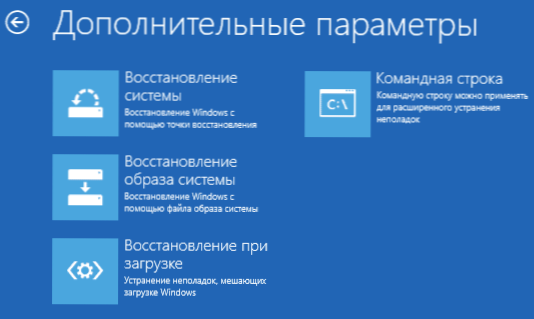
Ako unesete bootrec.exe u naredbu pokrenutu na ovaj način, moći ćete se upoznati sa svim dostupnim naredbama. Općenito, njihov opis je sasvim jasan i bez mojih objašnjenja, ali samo u slučaju, opisat ću svaku stavku i njegov opseg.

Napišite novi sektor za pokretanje
Pokretanje bootrec.exe s opcijom / FixBoot omogućuje vam da napišete novi sektor za podizanje sustava na sistemsku particiju tvrdog diska, koristeći particiju za podizanje sustava koja je kompatibilna s vašim operativnim sustavom - Windows 7 ili Windows 8.1.
Upotreba ovog parametra korisna je u slučajevima kada:
- Sektor dizanja je oštećen (na primjer, nakon promjene strukture i veličine particija tvrdog diska)
- Starija verzija sustava Windows instalirana je nakon novije verzije (na primjer, instalirali ste sustav Windows XP nakon Windows 8)
- Snimljen je bilo koji sektor za pokretanje koji nije kompatibilan s Windowsom.
Za snimanje novog sektora za podizanje sustava jednostavno pokrenite bootrec s navedenim parametrom, kao što je prikazano na slici zaslona u nastavku.

Popravak MBR (Glavni zapis o podizanju sustava, Zapisnik glavnog dizanja)
Prvi od korisnih parametara bootrec.exe je FixMbr, koji vam omogućuje da popravite MBR ili Windows bootloader. Kada se koristi, oštećeni MBR prepisuje novi. Zapis o podizanju nalazi se na prvom sektoru tvrdog diska i govori BIOS-u kako i gdje započeti učitavanje operacijskog sustava. U slučaju oštećenja možete vidjeti sljedeće pogreške:
- Nema uređaja za podizanje sustava
- Nedostaje operativni sustav
- Pogreška na disku ili disku sustava
- Pored toga, ako primite poruku da je računalo zaključano (virus) čak i prije početka sustava Windows, ovdje može pomoći i popravak MBR-a i preuzimanja.
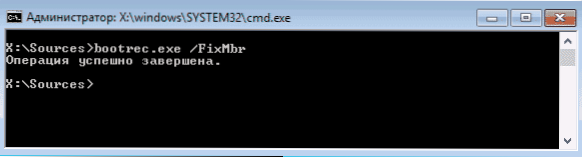
Da biste pokrenuli popravak popravka, upišite naredbeni redak bootrec.exe /fixmbr i pritisnite Enter.
Potražite izgubljene instalacije sustava Windows u izborniku za podizanje sustava
Ako na računalu imate nekoliko Windows sustava starijih od Vidik, ali ne i svi se pojavljuju u izborniku za podizanje sustava, možete pokrenuti naredbu bootrec.exe / scanos da biste pretražili sve instalirane sustave (a ne samo, primjerice, možete dodati isti odjeljak u izbornik za podizanje sustava) oporavak OneKey Recovery).

Ako su na vašem računalu pronađene instalacije sustava Windows, a zatim ih dodajte na izbornik za podizanje sustava, upotrijebite ponovno kreiranje BCD konfiguracijskog spremišta za konfiguraciju (sljedeći odjeljak).
Obnova BCD - konfiguracije Windows podizanja sustava
Za obnovu BCD-a (konfiguracija sustava Windows) i dodavanje svih izgubljenih instaliranih sustava Windows (kao i particija za oporavak stvorene u sustavu Windows), koristite naredbu bootrec.exe / RebuildBcd.

U nekim slučajevima, ako te radnje ne pomogne, prije isporuke BCD-a vrijedi isprobati sljedeće naredbe:
- bootrec.exe / fixmbr
- bootrec.exe / nt60 sve / sila
zaključak
Kao što vidite, bootrec.exe je prilično moćan alat za popravljanje raznih Windows boot pogrešaka i, sa sigurnošću mogu reći, jedan od najčešće korištenih problema za rješavanje problema s korisničkim računalima. Mislim da će ti podaci biti korisni jednom.